Laptop Touchpad Kapatma Nasıl Yapılır?
Laptoplarda dokunmatik yüzey ismini vermiş olduğumuz Touchpad bildiğiniz üzere mouse yerine kullanılmaktadır. Bu sebepten dolayı mouse ihtiyacını ortadan kaldırdığını söyleyebiliriz. Lakin bir çok kişi bu dokunmatik yüzey yerine fare kullanmayı tercih edebiliyor veya oyunlarda eli dokunmatik yüzeye değdiği için problem yaşıyorlar. Bundan dolayı bu yüzeyi kapatmak isteyebiliyorlar. Peki, laptop toucpad kapatma işlemi nasıl yapılır?
Laptop’da Touchpad Nasıl Kapatılır?
Laptop touchpad kapatma işleminin bir çok yöntemi mevcut. Şimdi çok uzatmadan bu yöntemlere geçelim.
1- Buton Yardımı İle Kapatmak
Bazı bilgisayar üreticileri toucpad’i devre dışı bırakmanız için yakınlarına ufak bir buton bırakır. Bu butona tıkladığınız zaman toucpad devre dışı kalacaktır. Lakin bu butonun bir çok modelde yer almadığını söyleyebiliriz. Mesela benim bilgisayarim MSİ GL62M 7RDX modeli ve böyle bir buton bulunmuyor. Ama eğer ki sizin bilgisayarınız da böyle bir buton varsa onun yardımıyla toucpad’i devre dışı bırakabilirsiniz.
2-Klavye Kısayolu İle Kapatmak

Toucpad’i kapatma yöntemlerinden birisi de kısayoldur. Bilgisayarınızın kısayol tuşlarına baktığınız zaman üstünde toucpad simgesi görürsünüz. Bilgisayarınızda eğer ki FN tuşu bulunuyor ise, FN tuşuna basıp toucpad resminin olduğu kısayola dokunursanız toucpad devre dışı kalır. Mesela yukarı da gördüğünüz üzere benim modelde bu kısayol FN ve F3 tuşu.
3- Sürücü Üzerinden Devre Dışı Bırakma
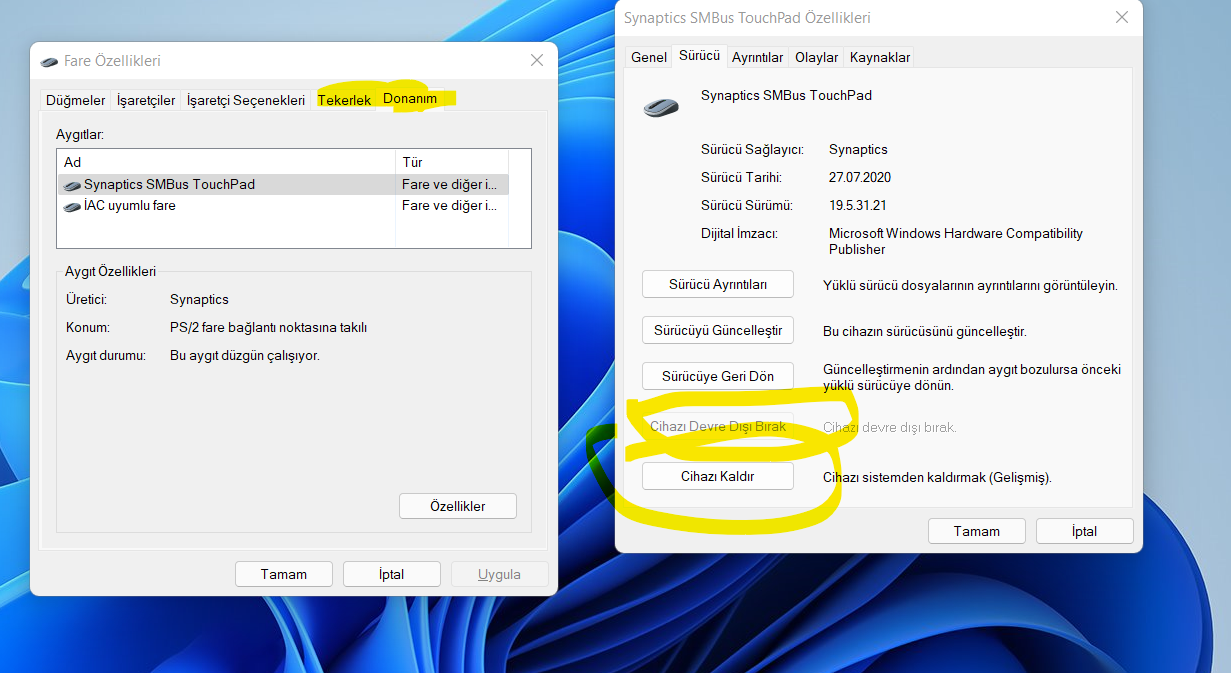
İlk öncelikle Windows tuşu + R tuşuna basıyoruz ve çalıştır ekranına rundll32.exe shell32.dll,Control_RunDLL main.cpl,,0 kodunu yapıştırıyoruz ve enter tuşuna basıyoruz. Karşımıza yukarıdaki gibi bir ekran gelecek. Bu ekranda donanıma tıklıyoruz ve toucpad sürücüsünün üstüne tıklayıp özellikler butonuna tıklıyoruz. Tıkladıktan sonra karşımıza sürücü ekranı gelecek. Buradan cihazı devre dışı bırak veya cihazı kaldır diyebilirsiniz. Bende devre dışı opsiyonu aktif değil çünkü sürücüsü güncel durumda değil.
4- Ayarlar Kısmından Devre Dışı Bırakmak
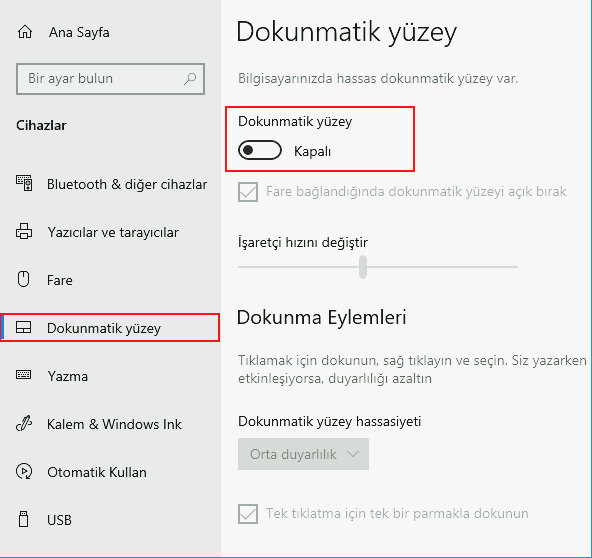
Windows 10’da ayarlar kısmına giriyoruz. Cihazlar seçeneğine tıklıyoruz ve karşımıza yukarıdaki gibi bir ekran gelecek. Bu ekrandan dokunmatik yüzey seçeneğini seçiyoruz. Seçtikten sonra dokunmak yüzey ayarı sizde açık olacaktır bunu kapalı konuma getiriyoruz. İşte, laptop toucpad kapatma işlemi bu kadar basit… 🙂 Windows 11’de aynı ekranlardan kapatılmaktadır.
5-Bios Üzerinden Kapatmak
Üstekilerden hiç birisi olmadıysa bios üzerinden de devre dışı bırakmanız mümkün. Her bilgisayar modelinde farklı bios çeşidi bulunmaktadır. Bu sebepten dolayı touchpad kapatma yeri ve ayarları farklı olabiliyor. Lakin genelde toucpad Bios’da Main başlığı altında yer almaktadır. Bu özellik enabled ise bunu disabled yapıyoruz ve kaydedip çıkıyoruz.
Son olarak aygıt yöneticisine girerek fare ve diğer aygıtlar seçeneği altında yer alan HID uyumlu fare seçeneğini de devre dışı bırakabilirsiniz. Umarım toucpad kapatma işlemini anlattığımız bu yazımız sizler için faydalı olmuştur. Sorularınızı yorum kısmından bizlere iletebilirsiniz.



No Comment! Be the first one.